本文由币乎(bihu.com)优质内容计划支持
科学上网,可以访问Google,Facebook,Youtube等国外网站,对于大部分人来说可能并不是什么刚需,但相对于币圈的人,如果不会翻墙的话,那么就有可能会错过很多信息,比如想加入各交易所的电报群,就必须要科学上网后才可以使用。下面,就介绍一下如何通过云服务器搭建SS,实现科学上网。如果你想更多的了解外面的世界,那么希望这篇文章可以帮助到你。
注册云服务器
(首推Vultr,注册链接:https://www.vultr.com/?ref=6962741 其他云服务商如阿里云HK,Linode等亦可使用,按需选择)
进入vultr首页,在图示红框中输入常用邮箱、密码,点击Creat Account,即可创建帐号,同时邮箱会收到一封确认邮件,进邮箱点击链接确认即可。
注意,密码需同时满足以下4点
必须至少有10个字符。
必须至少有1个小写字母。
必须至少有1个大写字母。
必须至少有1个数字。
创建帐号后,来到vultr的余额页面,在这里,我们可以通过信用卡、Paypal、比特币、支付宝中的任意一种进行充值,大家怎么方便怎么来。
充值完成后,点击页面左侧Servers,开始创建云服务器
vultr提供$2.5/月的配置,但会经常售罄,所以这里我们选择$5/月的配置来搭建SS,地区选择日本,系统选择centos6,如图所示选择好后,点击Deploy Now,大概1-2分钟左右,云服务器即可创建成功。
进入云服务器列表,当status显示running时,表示云服务器已成功运行
连接云服务器
1.windows系统可使用putty连接(下载:https://pan.baidu.com/s/1o9vyjVk )
2.mac系统可使用系统自带的terminal连接,打开终端窗口,输入 ssh root@ip,把命令中的ip替换为云服务器的ip地址,然后回车,输入登录密码,回车即可。
putty下载安装完成后,打开putty主窗口
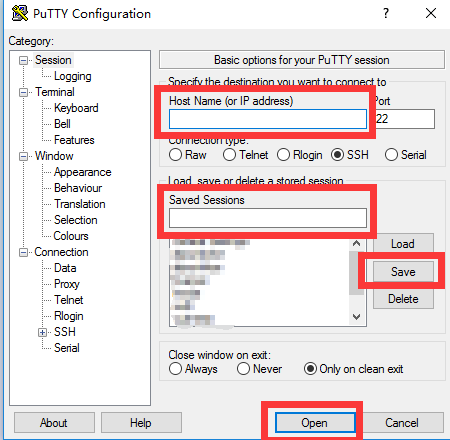
Host Name:云服务器ip
Saved Sessions :可填写备注以方便保存
这两项填完后,点击右侧save,然后点击open开始连接,弹出提示框时选择“是”。
输入用户名 root,密码在云服务器管理页面可以找到,密码复制后到putty上粘贴(putty的粘贴方法为单击鼠标右键,只需单击一次就好,单击后我们发现窗口上并没有粘贴上任何内容,因为这是为了安全起见,所以不会显示任何内容,实际已经粘贴上了,切记不要重复点击鼠标右键!),接着按回车,当出现{[root@vultr ~]#}时,表示已成功连接云服务器。
安装SS
依次运行以下3个命令
1
wget --no-check-certificate -O shadowsocks-go.sh https://raw.githubusercontent.com/teddysun/shadowsocks_install/master/shadowsocks-go.sh
2
chmod +x shadowsocks-go.sh
3
./shadowsocks-go.sh 2>&1 | tee shadowsocks-go.log
当运行第三个命令时,会提示设置密码,这个密码是ss帐号的密码,设置为123456 (这里为了方便演示,密码是随便设置的,大家安装时千万不要设置简单密码),输入好密码后按回车。
来到设置端口页面,虽然端口可以设置1-65535之间任意数值,但还是建议设置5位及以上,以尽量避免跟其他系统服务端口引起冲突,这里我就设置为1234,然后回车
回车后看到加密方式的选择,选择chacha20,即序号8,我们输入8,然后按回车
继续按回车开始安装
等待约30秒,出现如下界面,代表安装完成
保存好上图红框中的内容,这4个信息就是我们的ss客户端帐号信息,至此,云服务器上的SS已经安装成功,并已经设置为开机自启,就算云服务器重启的话,也无需手动启动SS。
客户端设置
客户端下载
链接:https://pan.baidu.com/s/1rahxc88 密码: 6sft
关于客户端具体设置,请参考《 全终端科学上网指南—安卓/ios/Windows/MacOS》
如使用过程中有疑问,可添加微信dong0605,我们一起交流探讨。













Congratulations @cnjaydon! You received a personal award!
Click here to view your Board
Congratulations @cnjaydon! You received a personal award!
You can view your badges on your Steem Board and compare to others on the Steem Ranking
Vote for @Steemitboard as a witness to get one more award and increased upvotes!